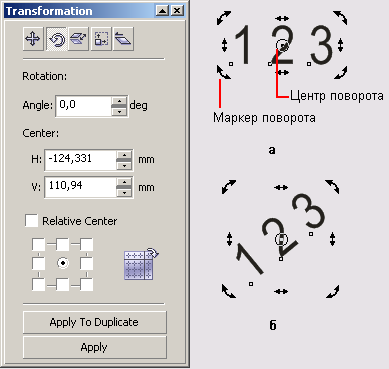Все о CorelDRAW |
| 11 |
Поворот объектов | Иллюстрированный самоучитель CorelDraw 12 | ||||||||||||||||||||||||||||||||||||||||||||||||||||||||||||||
| Школа дизайнера |
Чтобы повернуть выделенный объект на произвольный угол с помощью инструмента Pick (Выбор), следует вначале еще раз щелкнуть на объекте указателем инструмента. После этого вместо угловых маркеров рамки выделения вокруг выделенного объекта появляются маркеры поворота, а маркер центра объекта заменяется маркером центра поворота. После этого перетаскивание любого из маркеров поворота ведет к повороту выделенных объектов. Перетащив маркер середины в форме кружка с точкой, можно центр поворота выделенного объекта сместить из середины рамки выделения. Если в процессе перетаскивания маркера поворота удерживать нажатой клавишу-модификатор Ctrl, выделенный объект будет поворачиваться не плавно, а «скачками», фиксируя углы поворота, кратные 15°. Если необходимо построить копию объекта, повернутую на некоторый угол, перед отпусканием левой кнопки мыши выполните щелчок ее правой кнопкой. То же преобразование можно выполнить с помощью поля Rotate (Поворот) панели атрибутов и элементов управления пристыковываемого окна Transformation (Преобразование), доступ к которым, как показано на рис. 5.9, открывается после щелчка на кнопке Rotate (Поворот).
Рис. 5.9. Элементы управления поворотом объекта в пристыковываемом окне Transformation и пример поворота объекта: а — выделенный объект, 6 — результат его поворота Элементы управления поворотом объекта в пристыковываемом окне Transformation (Преобразование) перечислены ниже. - Счетчик Angle (Угол) задает угол поворота выделенных объектов, положительное значение соответствует повороту против часовой стрелки. - Счетчики Н и V определяют координаты точки, вокруг которой поворачиваются выделенные объекты. По умолчанию эта точка совпадает с серединой рамки выделения. В режиме задания абсолютных координат координаты центра поворота задаются в системе, связанной с печатной страницей, в режиме задания относительных координат — в связанной системе координат выделенных объектов (начало отсчета совмещено с серединой рамки выделения). - Флажок Relative Center (Относительно) переключает режимы задания координат центра поворота. - Группа флажков выбора местоположения центра поворота позволяет без введения числовых значений в поля выбрать в качестве центра поворота один из маркеров рамки выделения. - Кнопка Apply (Применить) инициирует преобразование в соответствии с установленными значениями управляющих параметров. - Кнопка Apply To Duplicate (Применить к копии) функционально аналогична кнопке Apply (Применить), но выполняет преобразование копии выделенного объекта, а не самого объекта.
|
• Самоучитель CorelDRAW 12 Навигация по разделам: Основы Состав изображений Линии Текст • Объекты ЗаливкиОбводка контуров Отображение рисунка на экране Упорядочение объектов Операции с несколькими объектами Огибающие и деформации Перспектива, тени и экструзия Клоны, стандартные фрагменты, пошаговые переходы и ореолы Линзы Прозрачность и фигурная обрезка Размещение текста на траектории Пиксельные изображения и коллажи Вывод иллюстрации
|
|||||||||||||||||||||||||||||||||||||||||||||||||||||||||||||
| На главную | top |